Como eliminar as aplicações usadas para promover reverscaptcha.com?
AdwareTambém conhecido como: Anúncios por reverscaptcha.com
Faça uma verificação gratuita e verifique se o seu computador está infectado.
REMOVER AGORAPara usar a versão completa do produto, precisa de comprar uma licença para Combo Cleaner. 7 dias limitados para teste grátis disponível. O Combo Cleaner pertence e é operado por RCS LT, a empresa-mãe de PCRisk.
O que é reverscaptcha[.]com?
Reverscaptcha[.]com é bastante semelhante a 1video-online[.]me, lootynews[.]com, romanticdating-day[.]com e um grande número de outros sites projetados para promover uma variedade de páginas não confiáveis e carregar conteúdo fraudulento. Normalmente, páginas como reverscaptcha[.]com são promovidas através de aplicações potencialmente indesejadas (APIs), os anúncios obscuros e outras páginas não confiáveis.
![redirecionamentos pop-up reverscaptcha[.]com](/images/stories/screenshots202107/reversecaptcha-com-ads-main.jpg)
Reverscaptcha[.]com em pormenor
Normalmente, páginas como reverscaptcha[.]com são projetadas para promover páginas questionáveis. É comum que abram sites a pedir informações pessoais (por exemplo, nomes, sobrenomes, detalhes de cartão de crédito, palavras-passe), a incentivar o descarregamento ou a instalação de adware, sequestradores de navegador (ou outras aplicações potencialmente indesejadas) e assim por diante.
Alguns exemplos de páginas que sites como reverscaptcha[.]com geralmente promovem são "Access To This Pc Has Been Blocked For Security Reasons", "SPIN FOR REWARD", "Google Membership Rewards".
É conhecido que reverscaptcha[.]com pede permissão para mostrar as suas notificações. É importante mencionar que sites deste tipo geralmente usam alguma técnica de clickbait para induzir os visitantes a permitir que mostrem notificações (clicar no botão "Permitir"). Esta página exibe um falso teste CATPCHA que incentiva o clique no botão "Permitir" para provar que os visitantes não são robots.
Recomenda-se não concordar em receber notificações de reverscaptcha[.]com ou de qualquer outro site semelhante. A principal razão pela qual as suas notificações não são confiáveis é que contêm links para páginas potencialmente maliciosas, os anúncios questionáveis, etc.
Conforme mencionado no parágrafo de introdução, uma das formas de promover sites como reverscaptcha[.]com é enganar os utilizadores para que descarreguem e instalem aplicações potencialmente indesejadas. As aplicações deste tipo podem ser projetadas para recolher vários dados e gerar anúncios.
A maioria das APIs tem como alvo endereços IP, geolocalização, consultas de pesquisa inseridas, páginas visitadas e outros dados relacionados à navegação. Existem APIs que também podem ler informações pessoais (confidenciais).
Outro problema é que os detalhes recolhidos podem ser usados para fins de marketing, roubar identidades, vender a terceiros (potencialmente criminosos cibernéticos) ou rentabilizar de outras formas..
Exemplos de anúncios que as APIs podem gerar são cupões, banners, pesquisas e anúncios pop-up. É comum que estes anúncios sejam projetados para abrir páginas questionáveis ou executar certos scripts e, em seguida, descarregar ou mesmo instalar aplicações indesejadas.
| Nome | Anúncios por reverscaptcha.com |
| Tipo de Ameaça | Anúncios de notificação push, Anúncios indesejados, Anúncios pop-up |
| A Servir o Endereço IP | 5.8.34.33 |
| Sintomas | Ver anúncios não provenientes dos sites que está a navegar. Anúncios pop-up intrusivos. Diminuição da velocidade de navegação na Internet. |
| Métodos de Distribuição | Anúncios pop-up fraudulentos, aplicações potencialmente indesejadas (adware) |
| Danos | Diminuição do desempenho do computador, rastreio do navegador - problemas de privacidade, possíveis infecções adicionais por malware. |
| Remoção do Malware (Windows) |
Para eliminar possíveis infecções por malware, verifique o seu computador com software antivírus legítimo. Os nossos investigadores de segurança recomendam a utilização do Combo Cleaner. Descarregar Combo CleanerO verificador gratuito verifica se o seu computador está infectado. Para usar a versão completa do produto, precisa de comprar uma licença para Combo Cleaner. 7 dias limitados para teste grátis disponível. O Combo Cleaner pertence e é operado por RCS LT, a empresa-mãe de PCRisk. |
As aplicações potencialmente indesejados e páginas como reverscaptcha[.]com em geral
Em suma, os utilizadores raramente visitam páginas como reverscaptcha[.]com ou descarregam e instalam APIs propositadamente. É importante mencionar que as APIs geralmente são anunciadas como aplicações legítimas.
No entanto, a maioria das APIs ou sites promovidos através deles são confiáveis, legítimos, úteis, etc. Normalmente, o seu objetivo principal é promover outras páginas questionáveis, exibir anúncios obscuros ou gerar rendimento para os seus desenvolvedores de outras formas.
Como é que o adware foi instalado no meu computador?
Frequentemente, as aplicações potencialmente indesejadas podem ser encontradas em descarregadores, instaladores de outros programas como ofertas adicionais e opcionais. Este método de distribuição é conhecido como "agregação".
Normalmente, estes descarregadores, instaladores têm caixas de seleção marcadas ou configurações "Manuais", "Avançadas", "Personalizadas" (ou outras) opções. Os utilizadores podem usar as suas configurações para desmarcar aplicações indesejadas/recusar ofertas indesejadas.
Quando os utilizadores descarregam ou instalam programas sem alterar as configurações mencionadas, concordam em descarregar ou instalar as aplicações oferecidos. Vale ressalvar que as APIs são oferecidas em descarregadores, instaladores de programas gratuitos.
Como evitar a instalação de aplicações potencialmente indesejadas?
É aconselhável usar sites oficiais e confiáveis (e links diretos) para descarregar aplicações, ficheiros. Outras fontes, como descarregadores (e instaladores) de terceiros, sites não oficiais, redes peer-to-peer (por exemplo, clientes de torrent, eMule), podem ser usadas para distribuir aplicações potencialmente indesejadas ou mesmo maliciosas.
Os descarregadores e instaladores que possuem ofertas opcionais devem ser inspecionados. Normalmente, têm configurações "Avançadas", "Personalizadas" ou outras configurações, ou algumas caixas de seleção que podem ser usadas para recusar ofertas indesejadas.
Além disso, é recomendado não confiar em anúncios que aparecem em sites questionáveis. Quase sempre, estes anúncios são usados para anunciar sites não confiáveis ou distribuir aplicações indesejadas.
Qualquer extensão, plug-in ou complemento indesejado e suspeito instalados num navegador ou programas deste tipo instalados no sistema operativo devem ser removidos. Se o seu computador já estiver infectado com aplicações nocivas, recomendamos executar uma verificação com Combo Cleaner Antivirus para Windows para eliminá-los automaticamente.
Aparência do website reverscaptcha[.]com (GIF):
![aparência do site reverscaptcha[.]com (GIF)](/images/stories/screenshots202107/reversecaptcha-com-ads-appearance.gif)
NOTA IMPORTANTE! Este site fraudulento pede para activar as notificações do navegador web.
Portanto, antes de começar, execute estes passos:
Google Chrome (PC):
- Clique no botão Menu (três pontos) no canto superior direito do ecrã
- Seleccione "Configurações", desça até ao fundo e clique em "Avançadas"
- Desça até à secção "Privacidade e segurança", seleccione "Configurações de conteúdo" e depois "Notificações"
- Clique nos três pontos do lado direito de cada URL suspeito e clique em "Bloquear" ou "Remover" (se clicar em "Remover" e visitar o site malicioso novamente, pedirá para activar novamente as notificações)

Google Chrome (Android):
- Clique no botão Menu (três pontos) no canto superior direito do ecrã e clique em "Configurações"
- Desça até ao fundo, clique nas "Configurações do site" e depois "Notificações"
- Na janela aberta, localize todos os URLs suspeitos e clique neles um a um
- Seleccione "Notificações" na secção "Permissões" e altere o botão "OFF"

Mozilla Firefox:
- Clique no botão Menu (três pontos) no canto superior direito do ecrã
- Seleccione "Opções" e clique em "Privacidade & Segurança" na barra de ferramentas do lado esquerdo do ecrã
- Desça até à secção "Permissões" e clique no botão "Configurações" próximo a "Notificações"
- Na janela aberta, localize todos os URLs suspeitos, clique no menu suspenso e seleccione "Bloquear"

Microsoft Edge:
- Clique no botão de menu (três pontos) no canto superior direito da janela Edge e seleccione "Configurações"
- Clique em "Permissões do site" na barra de ferramentas do lado esquerdo do ecrã e seleccione "Notificações"
- Clique nos três pontos do lado direito de cada URL suspeito na secção "Permitir" e clique em "Bloquear" ou "Remover" (se clicar em "Remover" e visitar o site malicioso novamente, pedirá para activar novamente as notificações)
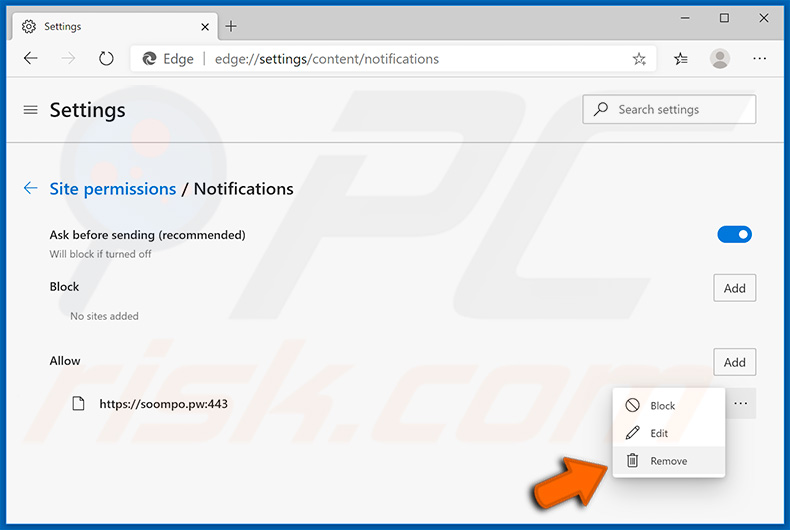
Safari (Mac):
- Clique no botão "Safari" no canto superior esquerdo do ecrã e seleccione "Preferências..."
- Seleccione o separador "Websites" e depois seleccione a secção "Notifications" no lado esquerdo
- Verifique se existem URLs suspeitos e marque a opção "Rejeitar" para cada um

Remoção automática instantânea do malware:
A remoção manual de ameaças pode ser um processo moroso e complicado que requer conhecimentos informáticos avançados. O Combo Cleaner é uma ferramenta profissional de remoção automática do malware que é recomendada para se livrar do malware. Descarregue-a clicando no botão abaixo:
DESCARREGAR Combo CleanerAo descarregar qualquer software listado no nosso website, concorda com a nossa Política de Privacidade e Termos de Uso. Para usar a versão completa do produto, precisa de comprar uma licença para Combo Cleaner. 7 dias limitados para teste grátis disponível. O Combo Cleaner pertence e é operado por RCS LT, a empresa-mãe de PCRisk.
Menu rápido:
- O que é reverscaptcha[.]com?
- PASSO 1. Desinstalar as aplicações do adware utilizando o Painel de Controlo.
- PASSO 2. Remova os plug-ins do Google Chrome.
- PASSO 3. Remova as extensões do tipo adware do Mozilla Firefox.
- PASSO 4. Remova as extensões maliciosas do Safari.
- PASSO 5. Remova os plug-ins do Microsoft Edge.
Remoção do adware:
Utilizadores Windows 10:

Clique com o botão direito do rato no canto inferior esquerdo do ecrã, seleccione Painel de Controlo no Menu de Acesso Rápido. Na janela aberta, escolha Desinstalar um Programa.
Utilizadores Windows 7:

Clique Início ("Logo Windows" no canto inferior esquerdo do seu ambiente de trabalho), escolha o Painel de Controlo. Localize Programas e clique em Desinstalar um programa.
Utilizadores macOS (OSX):

Clique Finder, na janela aberta selecione Aplicações. Arraste a app da pasta das Aplicações para a Reciclagem (localizado em Dock), e depois clique com o botão direito no botão da Reciclagem e selecione Esvaziar Reciclagem.
![desinstalar o adware reverscaptcha[.]com via Painel de Controlo](/images/stories/screenshots202107/reversecaptcha-com-ads-programs.jpg)
Na janela dos programas de desinstalação, procure por aplicações potencialmente indesejadas, seleccione estas entradas e clique em "Desinstalar" ou "Remover".
Após desinstalar a aplicação potencialmente indesejada (que causa os redirecionamentos para reverscaptcha[.]com), verifique o seu computador à procura de quaisquer componentes indesejados restantes ou possíveis infecções por malware. Para fazer a verificação ao seu computador, utilize o software de remoção de malware recomendado.
DESCARREGAR removedor de infeções por malware
Combo Cleaner faz uma verificação se o seu computador estiver infetado. Para usar a versão completa do produto, precisa de comprar uma licença para Combo Cleaner. 7 dias limitados para teste grátis disponível. O Combo Cleaner pertence e é operado por RCS LT, a empresa-mãe de PCRisk.
Remova o adware dos navegadores de Internet:
O vídeo demonstra como remover complementos potencialmente indesejados do navegador:
 Remova as extensões maliciosas do Google Chrome:
Remova as extensões maliciosas do Google Chrome:
![Remoção de anúncios reverscaptcha[.]com do Google Chrome passo 1](/images/stories/screenshots202107/reversecaptcha-com-ads-chrome1.jpg)
Clique no ícone do menu Chrome ![]() (no canto superior direito do Google Chrome), seleccione "Mais ferramentas" e clique em "Extensões". Localize todos os complementos de navegador suspeitos recentemente instalados e remova-os.
(no canto superior direito do Google Chrome), seleccione "Mais ferramentas" e clique em "Extensões". Localize todos os complementos de navegador suspeitos recentemente instalados e remova-os.
![Remoção de anúncios reverscaptcha[.]com do Google Chrome passo 2](/images/stories/screenshots202107/reversecaptcha-com-ads-chrome2.jpg)
Método opcional:
Se continuar a ter problemas com a remoção do anúncios por reverscaptcha.com, reinicie as configurações do navegador do Google Chrome. Clique no Chrome menu icon ![]() (no canto superior direito do Google Chrome) e selecione Settings. Faça scroll para o fundo do ecrã. Clique em Advanced… link.
(no canto superior direito do Google Chrome) e selecione Settings. Faça scroll para o fundo do ecrã. Clique em Advanced… link.

Depois de descer para a parte de baixo do ecrã, clique no botão Reset (Restore settings to their original defaults).

Na janela aberta, confirme que deseja redefinir as configurações do Google Chrome para o padrão, clicando no botão Reset.

 Remova os plug-ins do Mozilla Firefox:
Remova os plug-ins do Mozilla Firefox:
![Remoção de anúncios reverscaptcha[.]com do Mozilla Firefox passo 1](/images/stories/screenshots202107/reversecaptcha-com-ads-ffox1.jpg)
Clique no menu Firefox ![]() (no canto superior direito da janela principal), seleccione "Add-ons". Clique em "Extensões", na janela aberta, remova todos os plug-ins de navegador suspeitos recentemente instalados.
(no canto superior direito da janela principal), seleccione "Add-ons". Clique em "Extensões", na janela aberta, remova todos os plug-ins de navegador suspeitos recentemente instalados.
![Remoção de anúncios reverscaptcha[.]com do Mozilla Firefox passo 2](/images/stories/screenshots202107/reversecaptcha-com-ads-ffox2.jpg)
Método opcional:
Os utilizadores de computador que estão a ter problemas com a remoção dos anúncios por reverscaptcha.com, podem repor as suas definições do Mozilla Firefox. Abra o Mozilla Firefox, no canto superior direito da janela principal clique no menu Firefox ![]() , na caixa do menu suspenso escolha Menu de Ajuda Aberto e selecione o menu de ajuda firefox
, na caixa do menu suspenso escolha Menu de Ajuda Aberto e selecione o menu de ajuda firefox ![]() .
.

Selecione Informação de Soluções de Problemas.

Na janela aberta, clique no botão Repor Firefox.

Nas janelas abertas confirme que quer restaurar as suas configurações do Mozilla Firefox para padrão, clicando no botão Repor.

 Remova extensões fraudulentas do Safari:
Remova extensões fraudulentas do Safari:

Certifique-se de que o seu navegador Safari está ativo, clique no menu Safari, e selecione Preferências….

Na janela aberta clique em Extensões, localize qualquer extensão suspeita instalada, selecione-a e clique Desinstalar.
Método opcional:
Certifique-se de que o seu navegador Safari está ativo e clique no menu Safari. Do menu suspenso, selecione Limpar Histórico e Dados dos Sites.

Na janela aberta selecione histórico todo e clique no botão Limpar Histórico.

 Remova as extensões maliciosas do Microsoft Edge:
Remova as extensões maliciosas do Microsoft Edge:

Clique no ícone do menu Edge ![]() (chromium) (no canto superior direito do Microsoft Edge), selecione "Extensões". Localize todos os add-ons suspeitos de instalar recentemente e clique em "Remover" abaixo dos nomes.
(chromium) (no canto superior direito do Microsoft Edge), selecione "Extensões". Localize todos os add-ons suspeitos de instalar recentemente e clique em "Remover" abaixo dos nomes.

Método opcional:
Se continuar a ter problemas com a remoção do anúncios por reverscaptcha.com, redefina as configurações do navegador Microsoft Edge. Clique no ícone do menu Edge ![]() (chromium) (no canto superior direito do Microsoft Edge) e selecione Configurações.
(chromium) (no canto superior direito do Microsoft Edge) e selecione Configurações.

No menu de configurações aberto, selecione Redefinir configurações.

Selecione Restaurar configurações para os seus valores padrão. Na janela aberta, confirme que deseja redefinir as configurações do Microsoft Edge para o padrão, clicando no botão Redefinir.

- Se isso não ajudou, siga estas instruções alternativas, explicando como redefinir o navegador Microsoft Edge.
Resumo:
 Mais comumente, o adware ou aplicações potencialmente indesejadas infiltram-se nos navegadores de Internet do utilizadores através de descarregamentos de software gratuito. Note que a fonte mais segura para fazer o descarregamento do software gratuito é que é o website dos desenvolvedores. Para evitar a instalação deste adware, deve prestar muita atenção ao descarregar e instalar o software gratuito. Ao instalar o programa gratuito já descarregue escolha as opções de instalação personalizada ou avançada - esta etapa irá revelar todos as aplicações potencialmente indesejadas que estão a ser instaladas juntamente com o seu programa gratuito escolhido.
Mais comumente, o adware ou aplicações potencialmente indesejadas infiltram-se nos navegadores de Internet do utilizadores através de descarregamentos de software gratuito. Note que a fonte mais segura para fazer o descarregamento do software gratuito é que é o website dos desenvolvedores. Para evitar a instalação deste adware, deve prestar muita atenção ao descarregar e instalar o software gratuito. Ao instalar o programa gratuito já descarregue escolha as opções de instalação personalizada ou avançada - esta etapa irá revelar todos as aplicações potencialmente indesejadas que estão a ser instaladas juntamente com o seu programa gratuito escolhido.
Ajuda na remoção:
Se estiver a experienciar problemas ao tentar remover anúncios por reverscaptcha.com a partir do seu computador, por favor, peça ajuda no nosso fórum de remoção de malware.
Deixe um comentário:
Se tiver informações adicionais sobre anúncios por reverscaptcha.com ou a sua remoção por favor, partilhe o seu conhecimento na secção de comentários abaixo.
Fonte: https://www.pcrisk.com/removal-guides/21259-reverscaptcha-com-ads
Partilhar:

Tomas Meskauskas
Pesquisador especialista em segurança, analista profissional de malware
Sou um apaixonado por segurança e tecnologia de computadores. Tenho experiência de mais de 10 anos a trabalhar em diversas empresas relacionadas à resolução de problemas técnicas e segurança na Internet. Tenho trabalhado como autor e editor para PCrisk desde 2010. Siga-me no Twitter e no LinkedIn para manter-se informado sobre as mais recentes ameaças à segurança on-line.
O portal de segurança PCrisk é fornecido pela empresa RCS LT.
Pesquisadores de segurança uniram forças para ajudar a educar os utilizadores de computadores sobre as mais recentes ameaças à segurança online. Mais informações sobre a empresa RCS LT.
Os nossos guias de remoção de malware são gratuitos. Contudo, se quiser continuar a ajudar-nos, pode-nos enviar uma ajuda, sob a forma de doação.
DoarO portal de segurança PCrisk é fornecido pela empresa RCS LT.
Pesquisadores de segurança uniram forças para ajudar a educar os utilizadores de computadores sobre as mais recentes ameaças à segurança online. Mais informações sobre a empresa RCS LT.
Os nossos guias de remoção de malware são gratuitos. Contudo, se quiser continuar a ajudar-nos, pode-nos enviar uma ajuda, sob a forma de doação.
Doar
▼ Mostrar comentários